Създаване и управление на шаблони за Word 2019

Научете как да създавате и управлявате шаблони за Word 2019 с нашето ръководство. Оптимизирайте документите си с персонализирани стилове.
За да използвате инструмента за камера на Excel, когато създавате табла за управление и отчети, просто маркирайте диапазон от клетки, за да заснемете всичко в този диапазон в картина на живо. Страхотното в инструмента за камера е, че не сте ограничени до показване на стойността на една клетка, както сте с свързано текстово поле. И тъй като картината е на живо, всички актуализации, направени в обхвата на източника, автоматично променят картината.
Отделете малко време, за да преминете през тази основна демонстрация на инструмента за камера. На тази фигура виждате някои прости числа и диаграма, базирана на тези числа. Целта тук е да се създаде картина на живо на диапазона, който съдържа както числата, така и диаграмата. Просто следвайте тези стъпки:
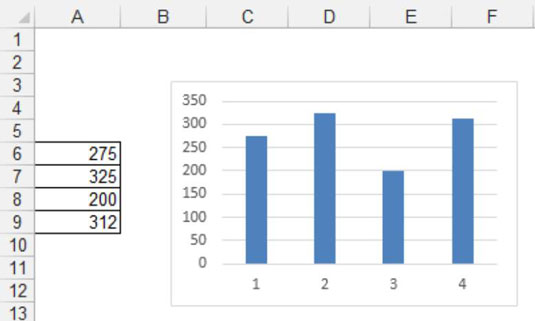
Маркирайте диапазона, който съдържа информацията, която искате да заснемете. В този сценарий избирате B3:F13, за да заснемете областта с диаграмата.
Изберете иконата на инструмента за камера в лентата с инструменти за бърз достъп.
Щракнете върху работния лист на мястото, където искате да поставите картината.
Excel незабавно създава жива картина на целия диапазон, както е показано на тази фигура.
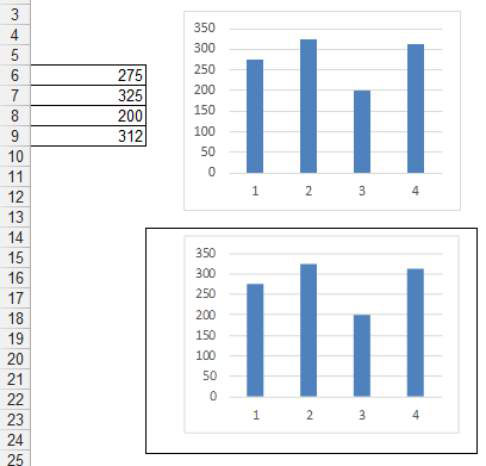
Промяната на произволно число в оригиналния диапазон автоматично води до актуализиране на картината.
По подразбиране създадената картина има рамка около нея. За да премахнете границата, щракнете с десния бутон върху снимката и изберете Форматиране на картина. Това отваря диалоговия прозорец Форматиране на картина. В раздела Цветове и линии виждате падащ списък Цвят на линията. Тук можете да изберете Без цвят, като по този начин премахнете границата. По подобен начин, за да получите картина без линии на мрежата, просто премахнете линиите на мрежата от диапазона на източника.
Научете как да създавате и управлявате шаблони за Word 2019 с нашето ръководство. Оптимизирайте документите си с персонализирани стилове.
Научете как да настроите отстъп на абзаци в Word 2016, за да подобрите визуалната комуникация на вашите документи.
Как да блокирам Microsoft Word да отваря файлове в режим само за четене в Windows Microsoft Word отваря файлове в режим само за четене, което прави невъзможно редактирането им? Не се притеснявайте, методите са по-долу
Как да коригирате грешки при отпечатването на неправилни документи на Microsoft Word Грешките при отпечатването на документи на Word с променени шрифтове, разхвърляни абзаци, липсващ текст или изгубено съдържание са доста чести. Въпреки това недейте
Ако сте използвали писалката или маркера, за да рисувате върху слайдовете на PowerPoint по време на презентация, можете да запазите чертежите за следващата презентация или да ги изтриете, така че следващия път, когато го покажете, да започнете с чисти слайдове на PowerPoint. Следвайте тези инструкции, за да изтриете чертежи с писалка и маркери: Изтриване на линии една в […]
Библиотеката със стилове съдържа CSS файлове, файлове с разширяем език на стиловия език (XSL) и изображения, използвани от предварително дефинирани главни страници, оформления на страници и контроли в SharePoint 2010. За да намерите CSS файлове в библиотеката със стилове на сайт за публикуване: Изберете Действия на сайта→Преглед Цялото съдържание на сайта. Появява се съдържанието на сайта. Библиотеката Style се намира в […]
Не затрупвайте аудиторията си с огромни числа. В Microsoft Excel можете да подобрите четливостта на вашите табла за управление и отчети, като форматирате числата си така, че да се показват в хиляди или милиони.
Научете как да използвате инструменти за социални мрежи на SharePoint, които позволяват на индивиди и групи да общуват, да си сътрудничат, споделят и да се свързват.
Юлианските дати често се използват в производствени среди като времеви печат и бърза справка за партиден номер. Този тип кодиране на дата позволява на търговците на дребно, потребителите и обслужващите агенти да идентифицират кога е произведен продуктът и по този начин възрастта на продукта. Юлианските дати се използват и в програмирането, военните и астрономията. Различно […]
Можете да създадете уеб приложение в Access 2016. И така, какво всъщност е уеб приложение? Е, уеб означава, че е онлайн, а приложението е просто съкращение от „приложение“. Персонализирано уеб приложение е онлайн приложение за база данни, достъпно от облака с помощта на браузър. Вие създавате и поддържате уеб приложението в настолната версия […]








